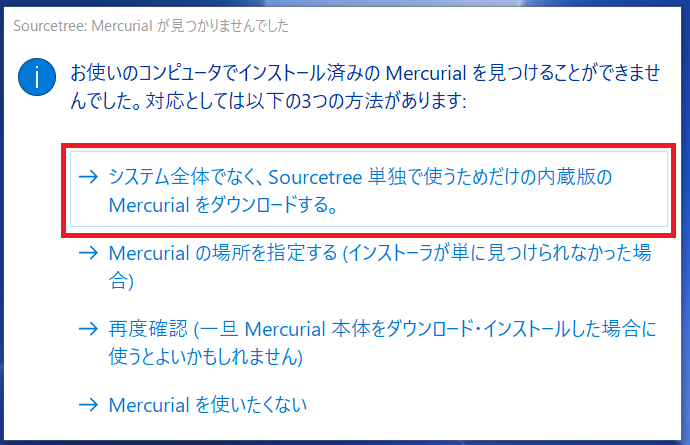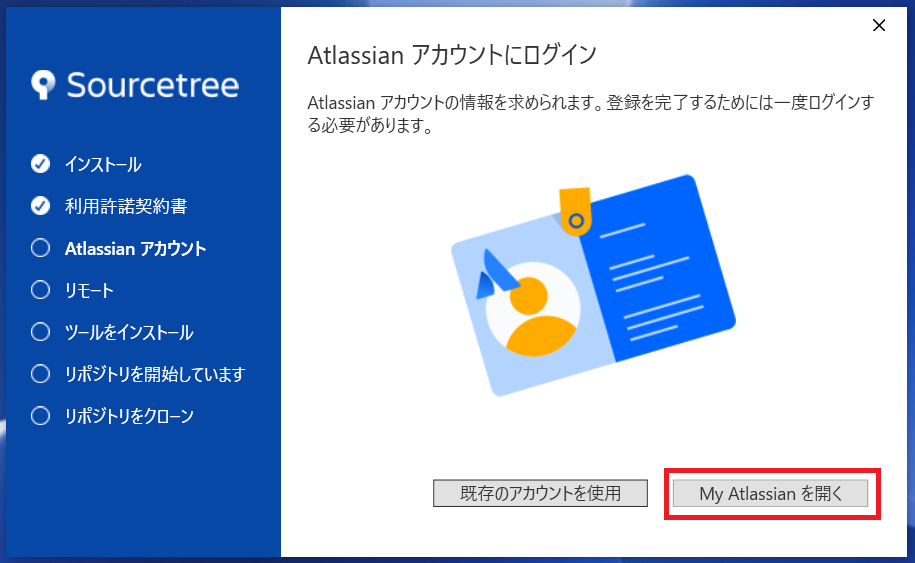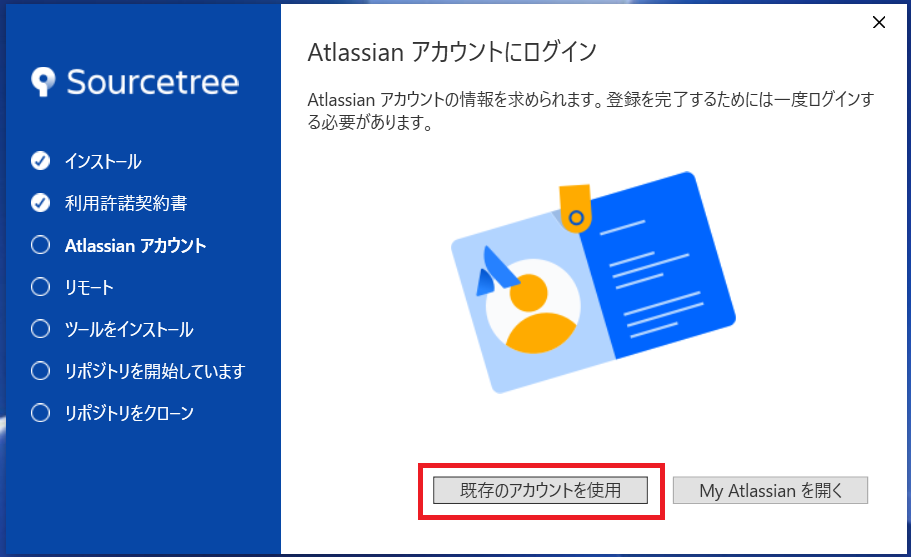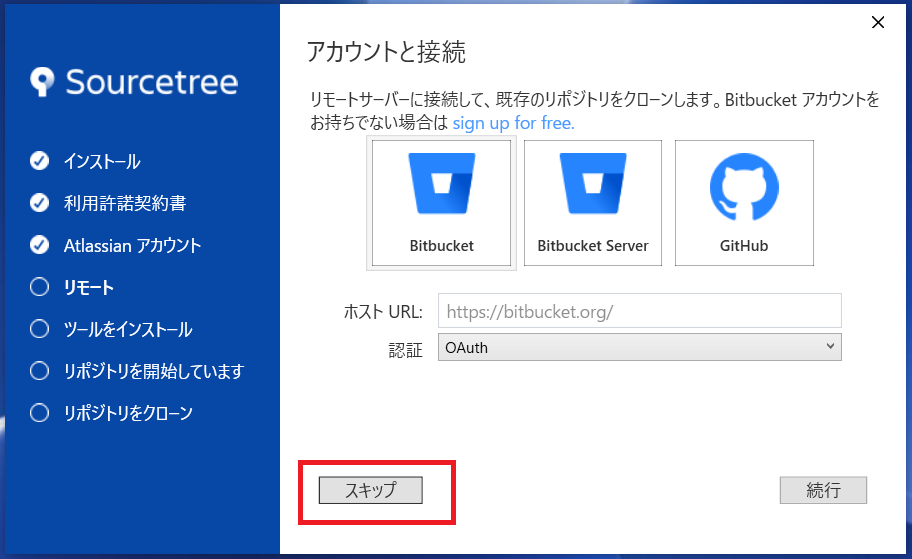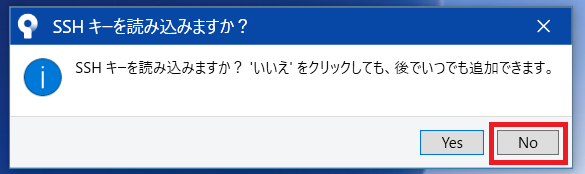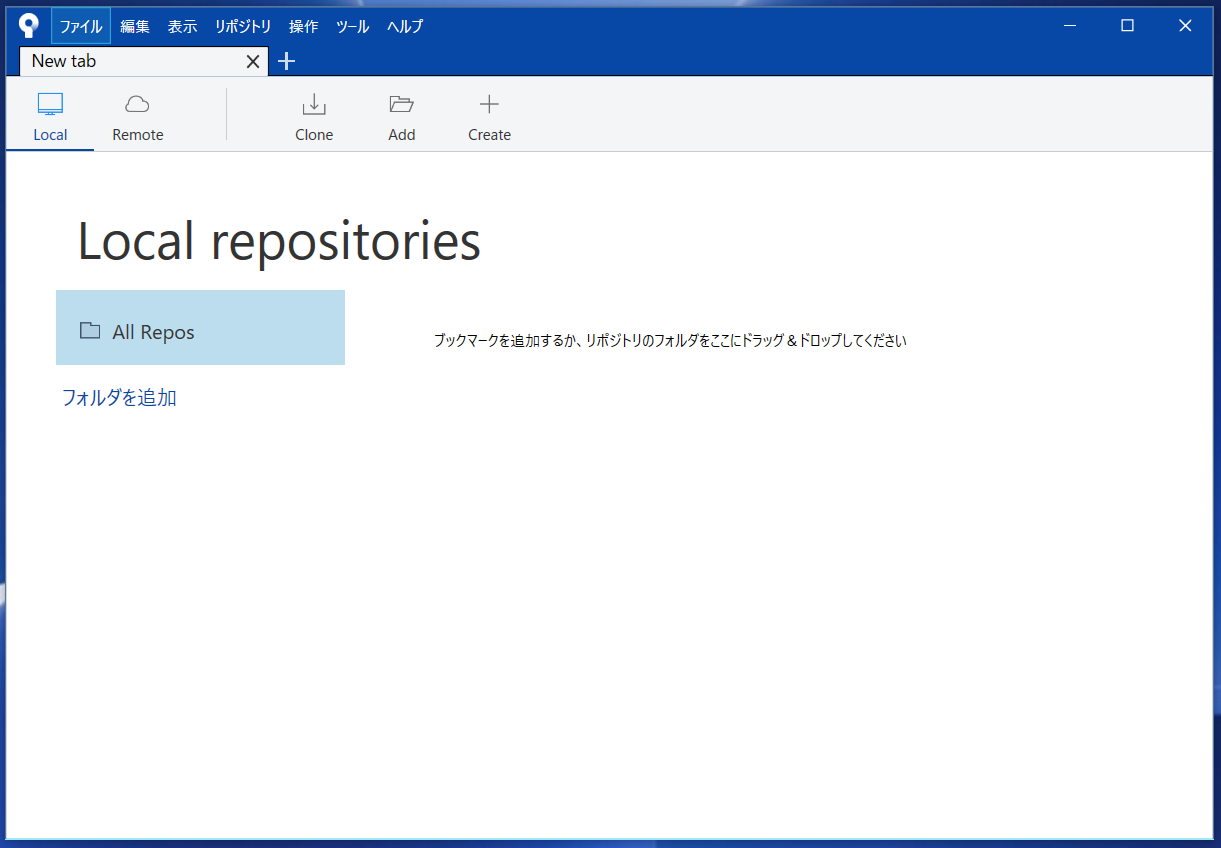1. アーカイブ入手
ATLASSIANのサイト https://ja.atlassian.com/software/sourcetree から、SourceTreeのアーカイブをDownload。「Windows 向けダウンロード」をクリック

2. インストーラー起動
Downloadしたアーカイブ(2018/03/21 2.4.8版)を管理者権限で実行

3. SourceTreeインストーラー画面
3.1. インストール
『ライセンスに同意します』は、チェックONにして、「続行」をクリック

3.2. 利用許諾契約書
3.2.1. Atlassianアカウント登録
3.2.2. ブラウザ 【Log in to your account画面】
画面下部の「Sign up for an accont」をクリック
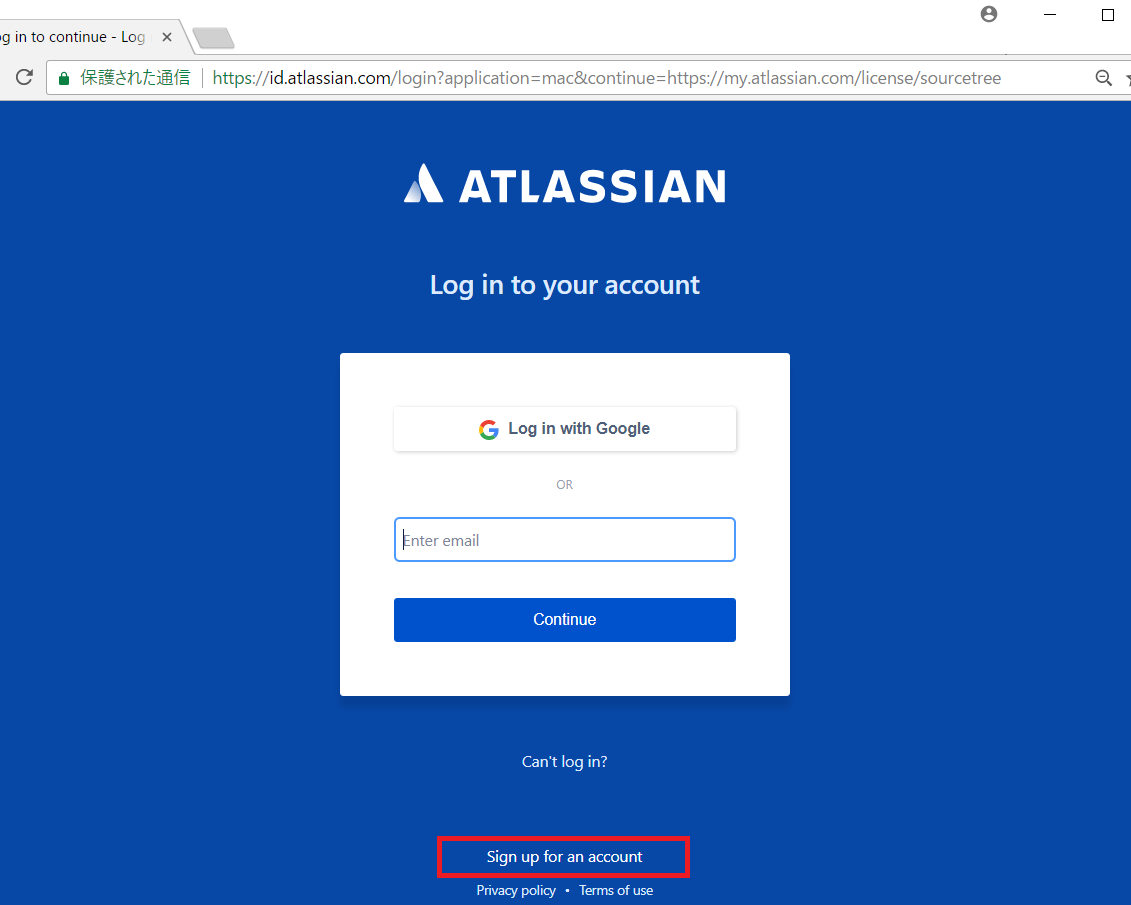
3.2.3. ブラウザ 【Sign up for your account画面】
『Emailアドレス』『full name』『password』を入力、『私はロボットではありません』をチェックON
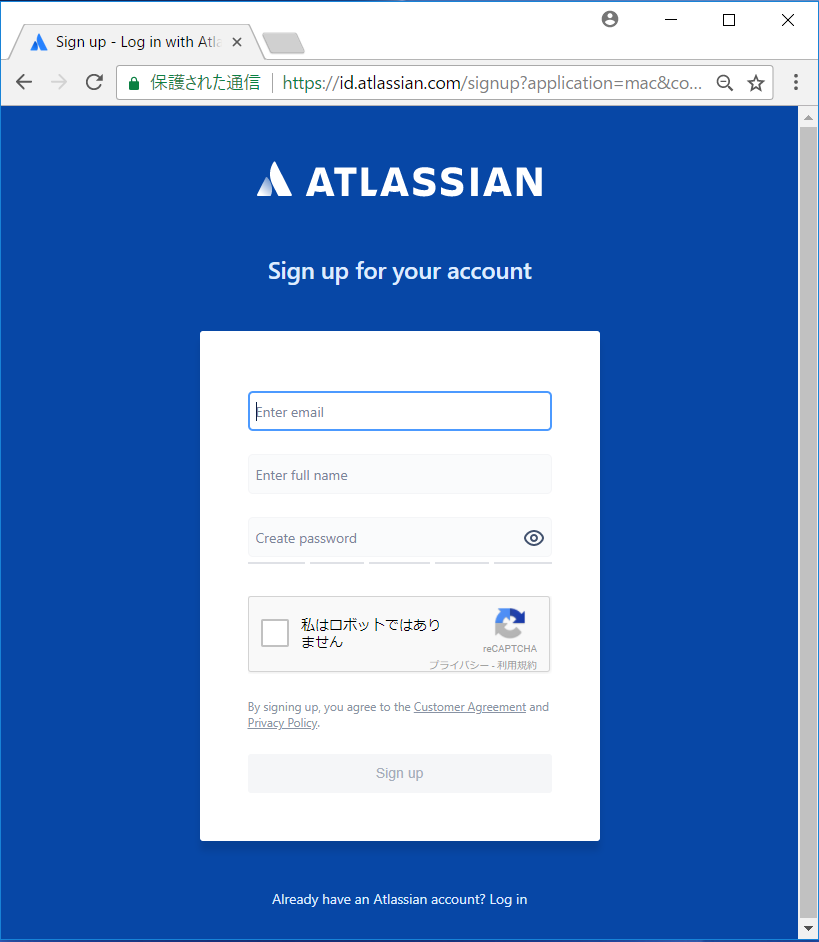
3.2.4. ブラウザ 【Sign up for your account画面】
画面下部の「Sign up」がActiveになったら、「Sign up」クリック
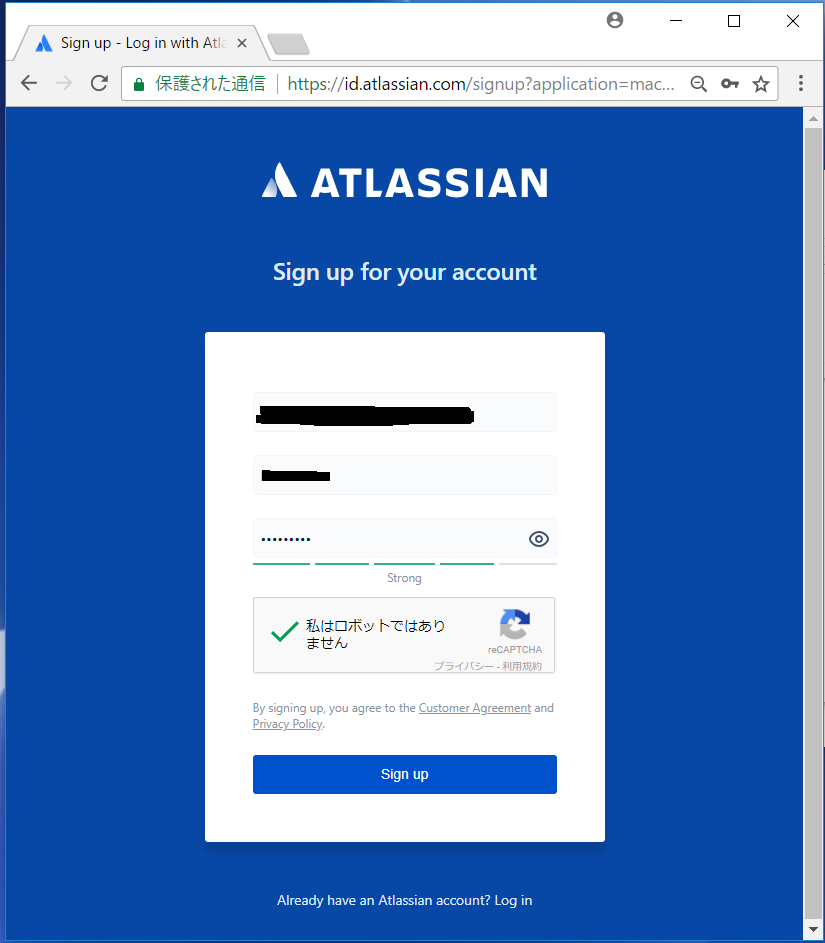
3.2.5. ブラウザ 【Verify your mail画面】
メールアドレス検証のため、3.2.3. 『Emailアドレス』で入力したメールアドレスに、ATLASSIANからメールが送信されてくる。メーラー等でメールを確認
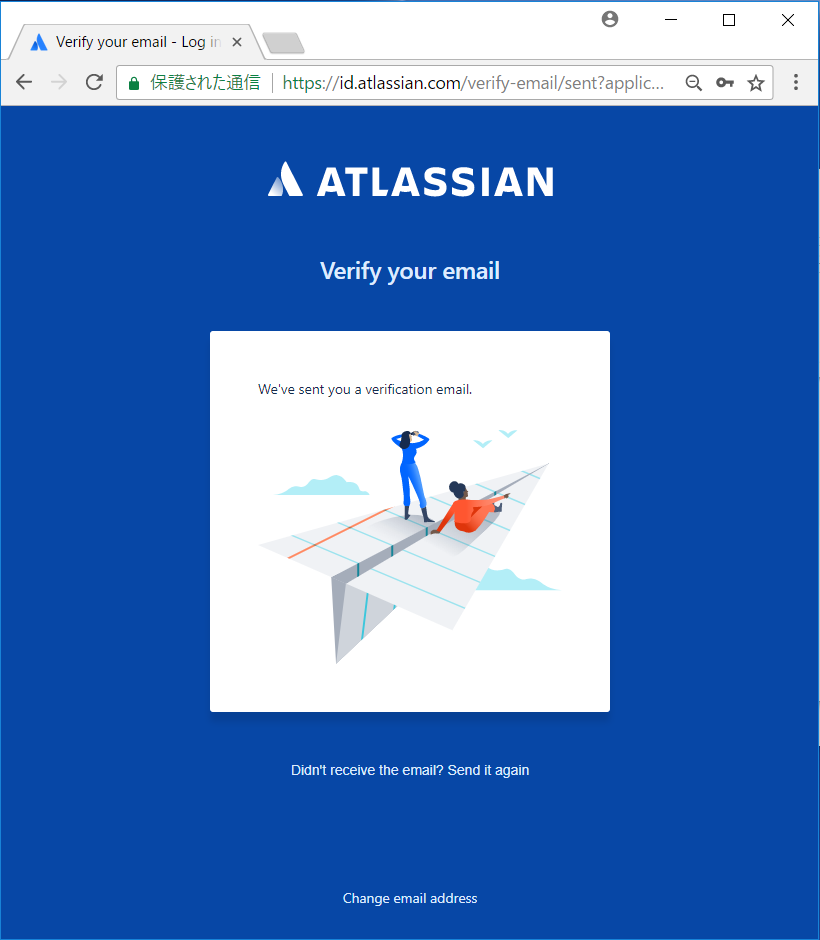
3.2.6. メーラー等 【Subject: Please verify your email address】
ATLASSIANからのメールをメーラー等で開き、3.2.3. 『full name』で入力した名前で呼び掛けられている(Hi xxxx)ことを確認、「Verify my email address」クリック
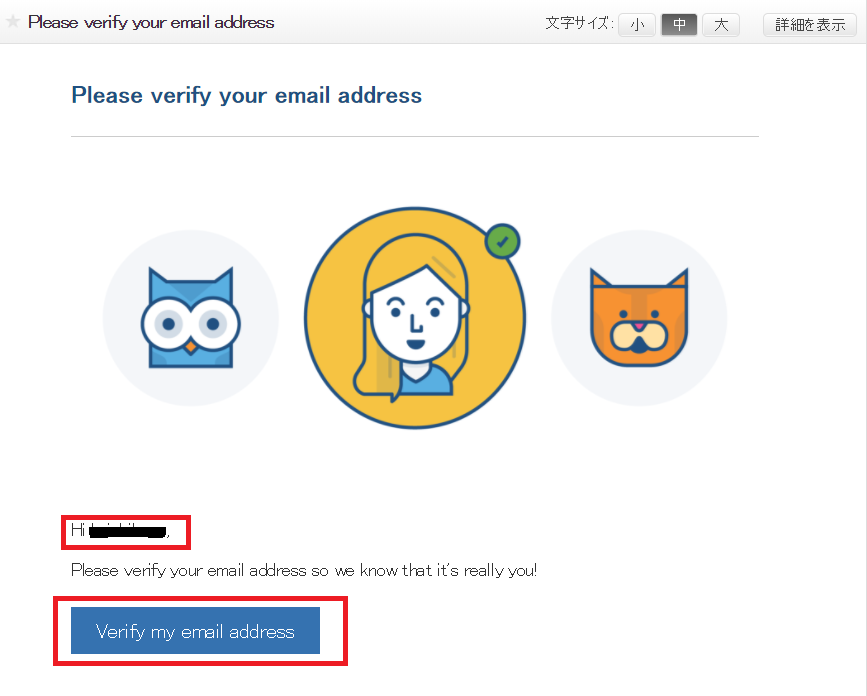
3.2.7. ブラウザ 【My Atlassian画面】
メールアドレス検証が成功すると、画面上部に3.2.3. 『full name』で入力した名前が表示された【My Atlassian画面】が立ち上がる。これで、ATLASSIANのアカウント登録は終わり。
「…。ご希望のライセンス名を入力してください。」とあるが、ここではなにもせずに画面は閉じる。
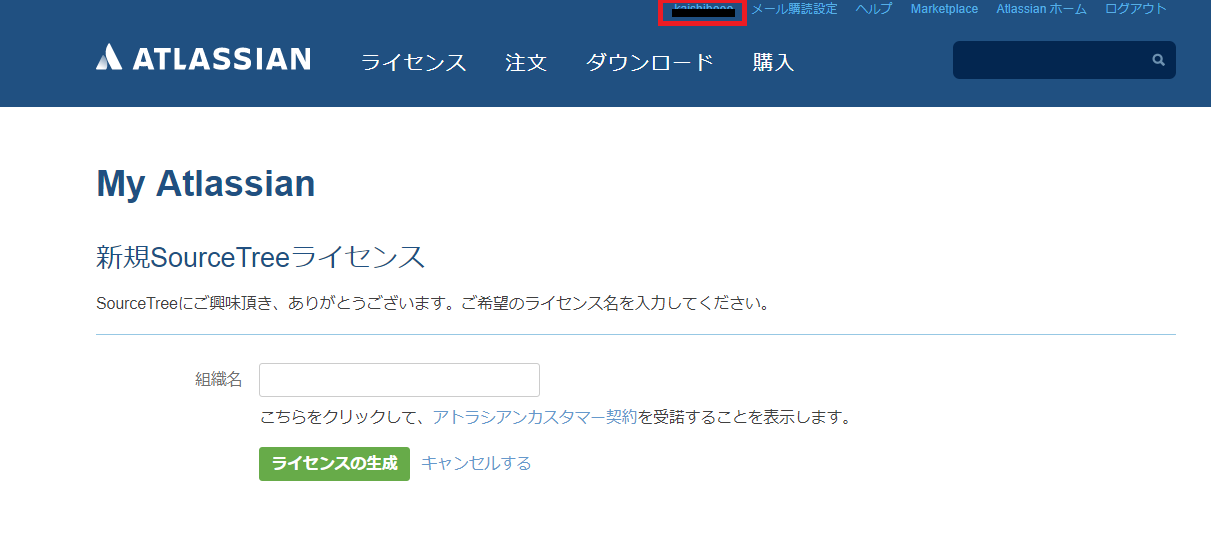
3.2.8. Atlassianアカウントへログイン
3.2.9. ブラウザ 【Log in to your account画面】
Googleアカウントではなく、3.2.3. 『Emailアドレス』で入力したメールアドレスを入力し、「Continue」をクリック
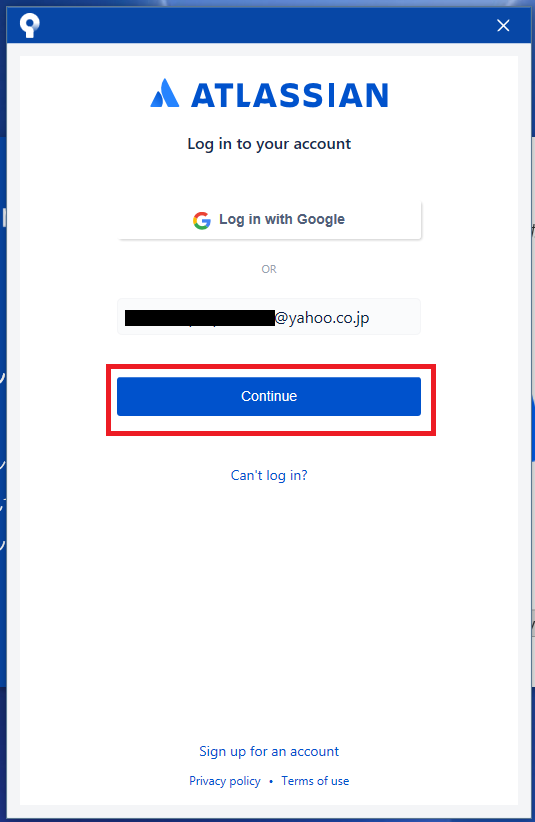
3.2.10. ブラウザ 【Log in to your account画面】
3.2.3. 『password』で入力したpasswordを入力し、「Log in」をクリック
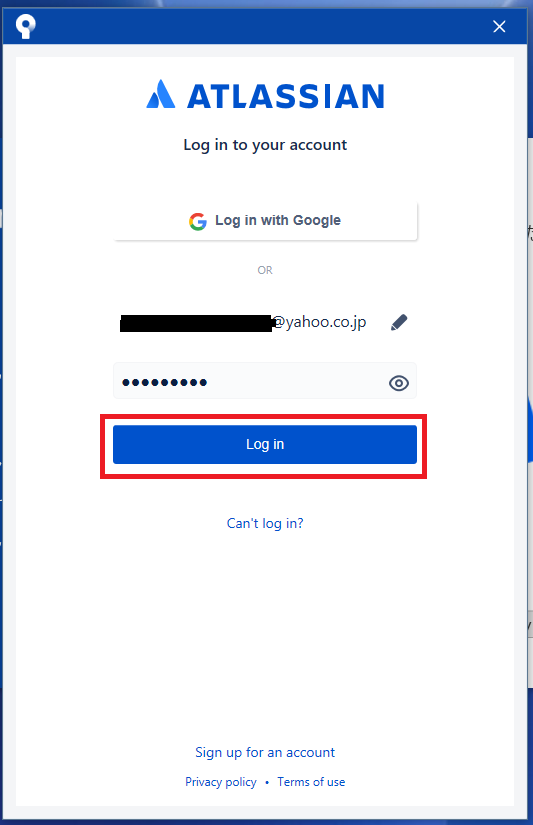
3.2.11. (SourceTree利用)登録完了
メッセージ「登録が完了しました!」が表示、「続行」をクリック
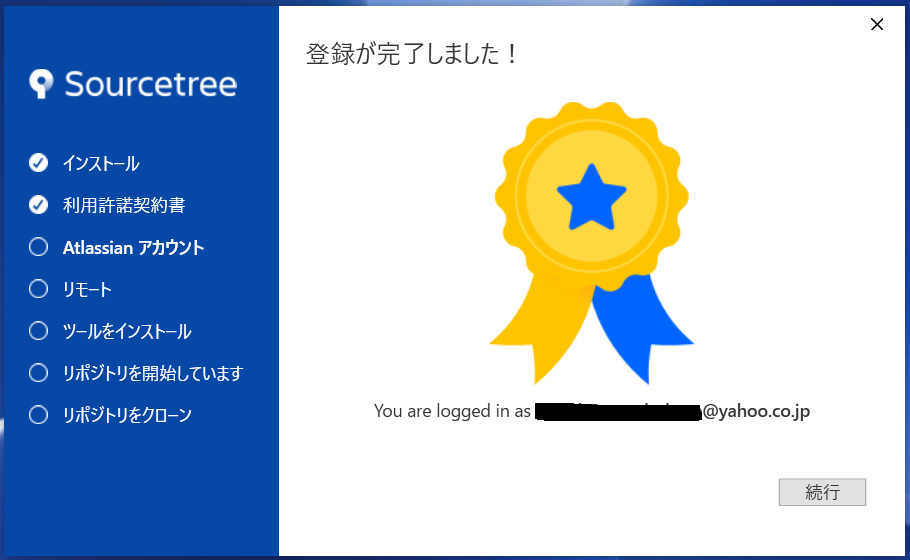
3.3. Atlassian アカウント
3.4. SSHキー読込確認ダイアログ
3.5. Gitクライアント確認
ここでは、内蔵用のGitを使うことにして、一番上を選択してクリック
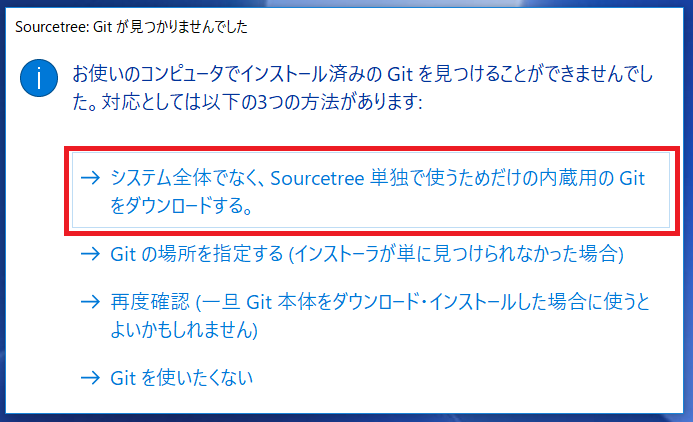
3.6. Mercurialクライアント確認
ここでは、内蔵版のMercurialを使うことにして、一番上を選択してクリック